Her altı ayda bir, Ubuntu Linux yeni bir sürümüne sahipIndirilebilir. Bu sürümler Nisan ve Ekim aylarında ortaya çıkar. Genellikle, Ubuntu bültenleri neredeyse hiç sorun yaşamadan çıkar. Bununla birlikte, bazen, öngörülemeyen hatalar ve yazılım kodundaki diğer hatalar şeklinde sorunlar ortaya çıkar.
Ubuntu'nun yeni bir sürümünü çalıştırırken bu hatalarla karşılaştıysanız, yapabileceğiniz bir şey var: önceki bir sürüme düşürme. Bu kılavuzda, bunun nasıl yapılacağını size göstereceğiz.
Ubuntu Linux'u daha eski bir sürüme düşürmeyalnızca işletim sisteminin önceki bir sürümünü yeniden yükleyerek yapılabilir; bu nedenle ne yazık ki hiçbir uygulama veya kişisel veri kaydedilemez. Bu eğitime devam etmeden önce, verilerinizi harici bir sabit disk kullanarak yedeklediğinizden emin olun.
Ubuntu Linux'un eski sürümünü indirin
Ubuntu.com genellikle halka açık iki indirme seçeneğine sahiptir. İlk indirme seçeneği her zaman Uzun Süreli Destek sürümü (yazımdan itibaren 18.04 LTS) ve en son standart sürümdür (yazımdan itibaren 19.04). Bu kılavuzda, Ubuntu 19.04’ü Ubuntu 18.04 LTS’ye nasıl düşüreceğimizi anlatacağız. Bununla birlikte, bu kılavuzdaki talimatlar Ubuntu Linux'un her sürümü için geçerlidir. Buradaki arşivden eski sürümü alarak, herhangi bir Ubuntu sürümünün önceki bir sürüme düşürülmesi mümkündür.
İndirme işlemine Ubuntu 19'dan başlamak için.04 to Ubuntu 18.04 LTS, Ubuntu.com'a gidin ve mevcut farklı indirme seçeneklerini ortaya çıkarmak için menüdeki “İndir” düğmesine tıklayın. Ardından, Ubuntu 18.04 LTS için ISO görüntüsünü alın ve bilgisayarınıza indirin.

Ubuntu 18.04 LTS ISO görüntüsü Linux bilgisayarınıza indirildikten sonra, önyüklenebilir bir USB çubuğu nasıl oluşturulacağını öğrenmek için kılavuzun bir sonraki bölümüne geçin.
Önyüklenebilir bir USB oluşturun
İndirme işlemini başlatmak için, bir ISO görüntüleme uygulamasıyla Ubuntu 18.04 LTS ISO'yu bir USB çubuğuna yazın. Bunu Linux'ta yapmanın birkaç yolu var, ancak en kolay yolu Etcher görüntüleme aracı.
Ellerinizi en son sürümüne almak içinEtcher, uygulamanın web sitesine gidin ve Linux için indirin. Ardından, Etcher indirme işlemi tamamlandıktan sonra, Linux dosya yöneticisini açın ve “İndirmeler” e tıklayın.
“Downloads” klasörünün içinde, Etcher'ı bulunZIP arşiv dosyasını sağ tıklayın ve sağ tıklatma menüsünü ortaya çıkarmak için fareyle sağ tıklayın. Ardından, "özü" seçeneğini bulun ve Etcher AppImage dosyasını açmak için seçin.
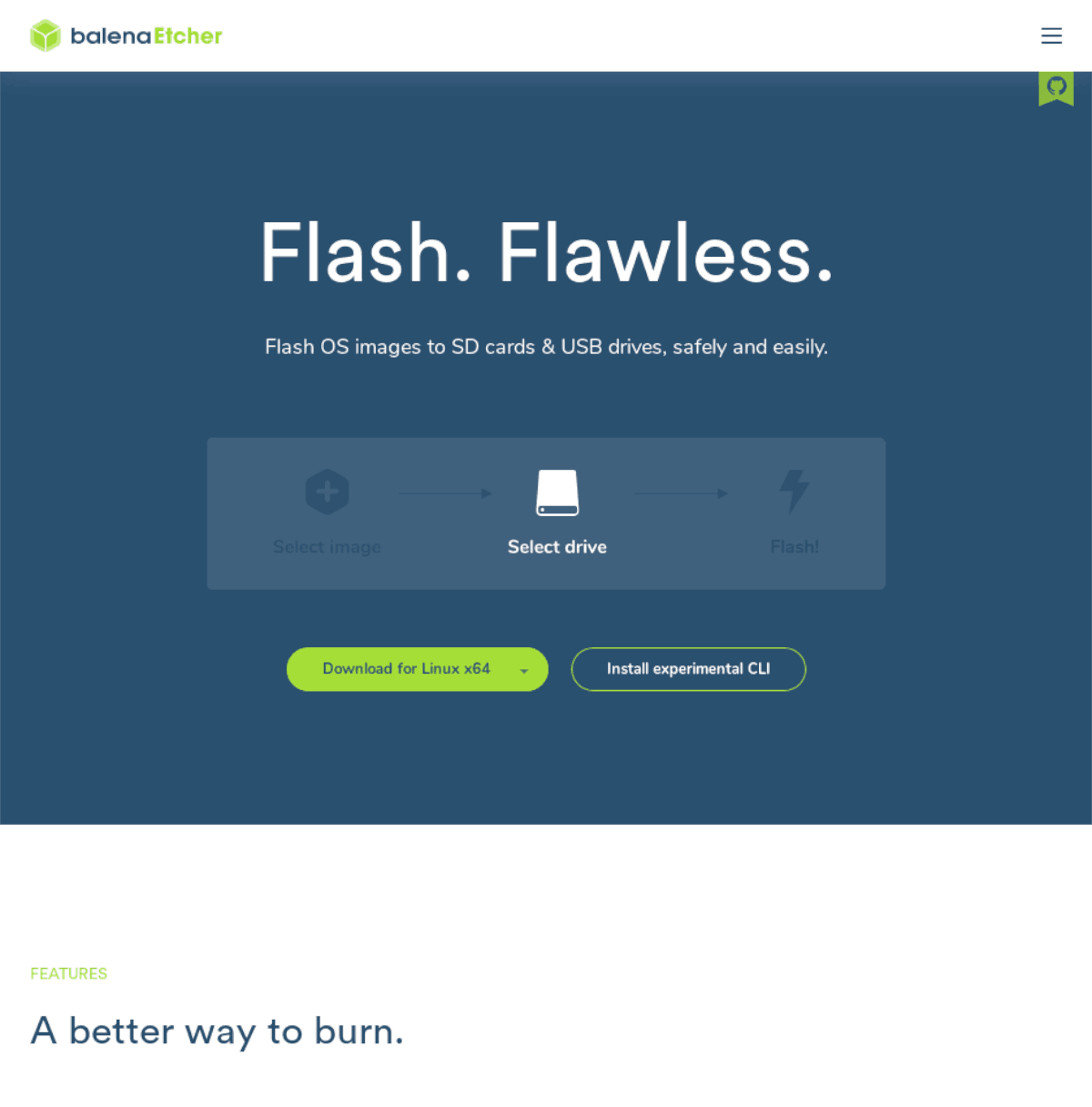
Etcher AppImage dosyası tamamen çıkarıldıktan sonra,Programı çalıştırmak için üzerine çift tıklayın ve USB çubuğunu takın. Buradan, “Resim seç” düğmesine tıklayın ve bilgisayarınızdaki Ubuntu 18.04 LTS ISO dosyasına göz atın.
Ubuntu ISO'yu Etcher'a ekledikten sonra, “Sürücü Seç” bölümündeki USB flash sürücünüzü seçin. Ardından, görüntüleme işlemini başlatmak için “Flash!” Düğmesine tıklayın.
Etcher görüntüleme işleminin varsayılan olduğu varsayılırsabaşarılı olursa, USB çubuğunuza girmeye hazır Ubuntu 18.04 LTS'ye sahip olacaksınız. Bu noktada, Ubuntu 19.04 PC'nizi BIOS moduna getirin ve USB flash sürücüden önyüklemek üzere yapılandırın.
Downgrad Ubuntu
Ubuntu 18 olarak.04 LTS USB stick Ubuntu 19.04 PC'nizde açılır, bir açılış ekranı göreceksiniz. Bu karşılama ekranında iki seçenek bulunur: “Ubuntu'yu Dene” ve “Ubuntu'yu Kur”. “Ubuntu'yu Kur” düğmesini seçin.
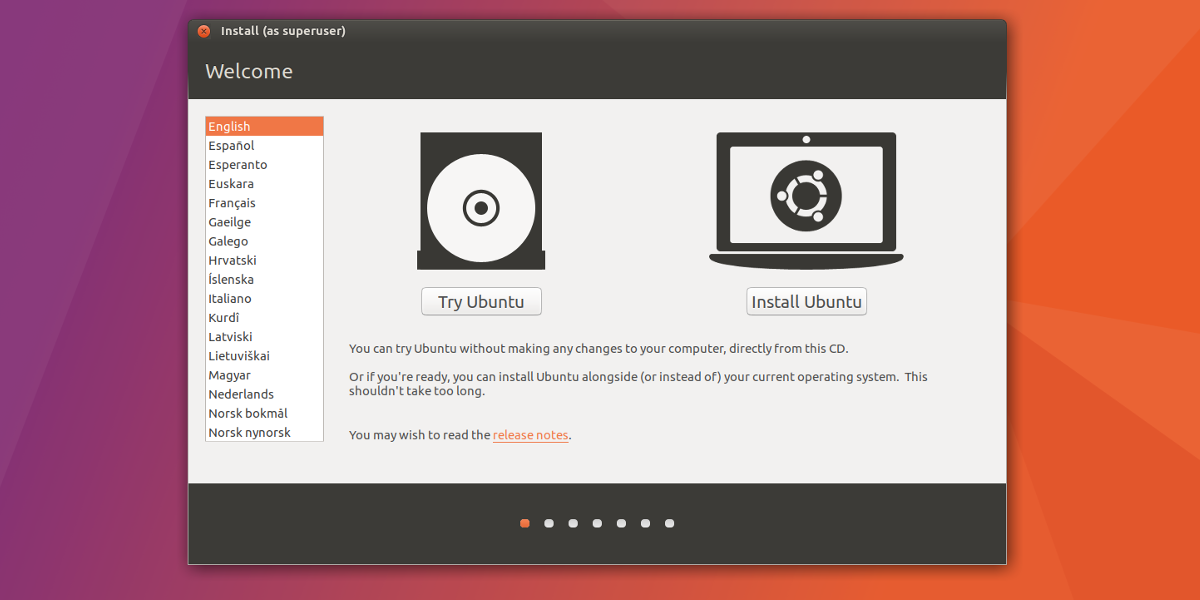
“Ubuntu'yu Kur” u seçtiğinizde, “Klavye düzeni” penceresini göreceksiniz. Bu pencerede tercih ettiğiniz klavye düzenini seçin ve “Devam” düğmesine tıklayın.
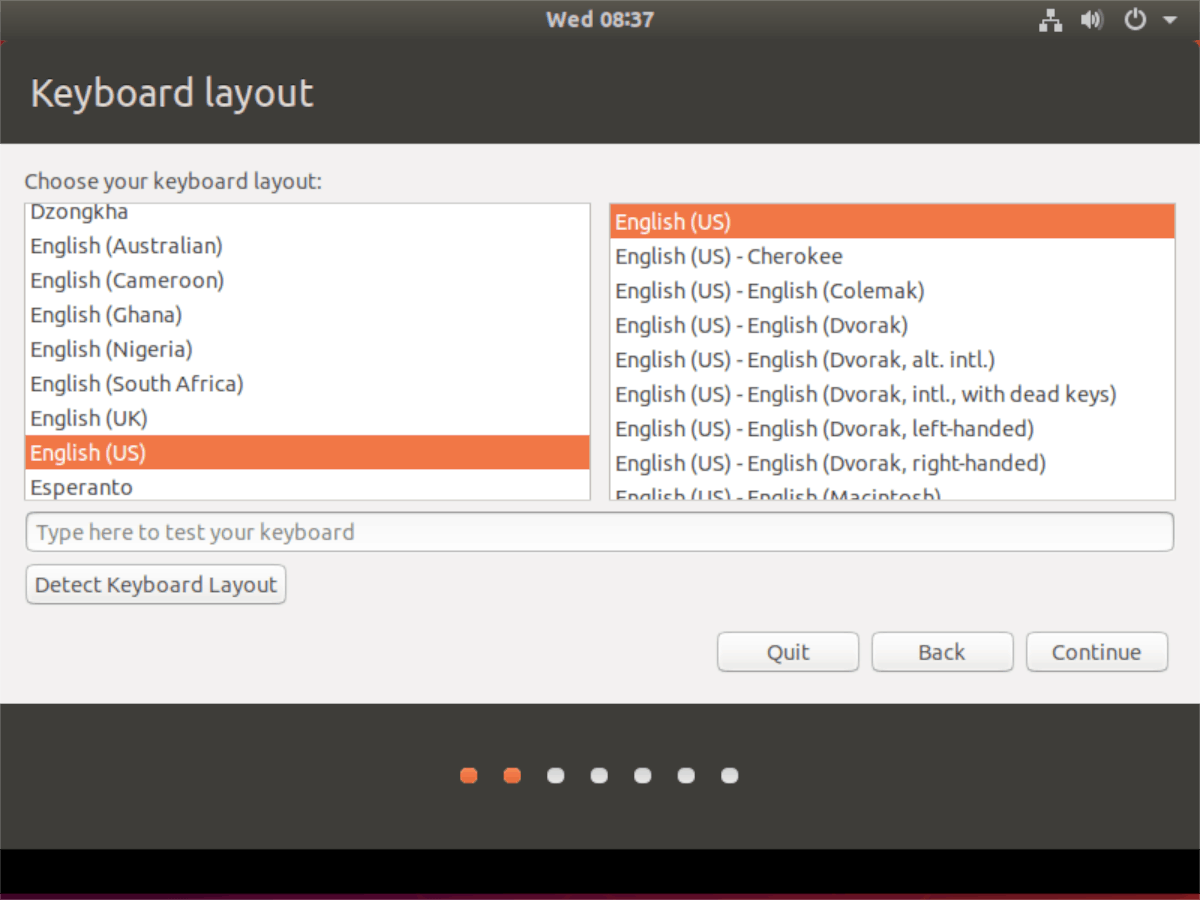
“Klavye düzeni” sayfasından sonra“Güncellemeler ve diğer yazılım” bölümü. Ubuntu'yu yüklerken güncellemeleri indirmek istiyorsanız ve üçüncü taraf yazılım ve sürücülerin yüklenip yüklenmeyeceğini seçmek için bu sayfayı ne tür bir yükleme tercih edeceğinizi (Normal veya Minimal) seçin. Ubuntu kurulumunuza ne ekleneceğini seçtikten sonra “Devam Et” i tıklayın.
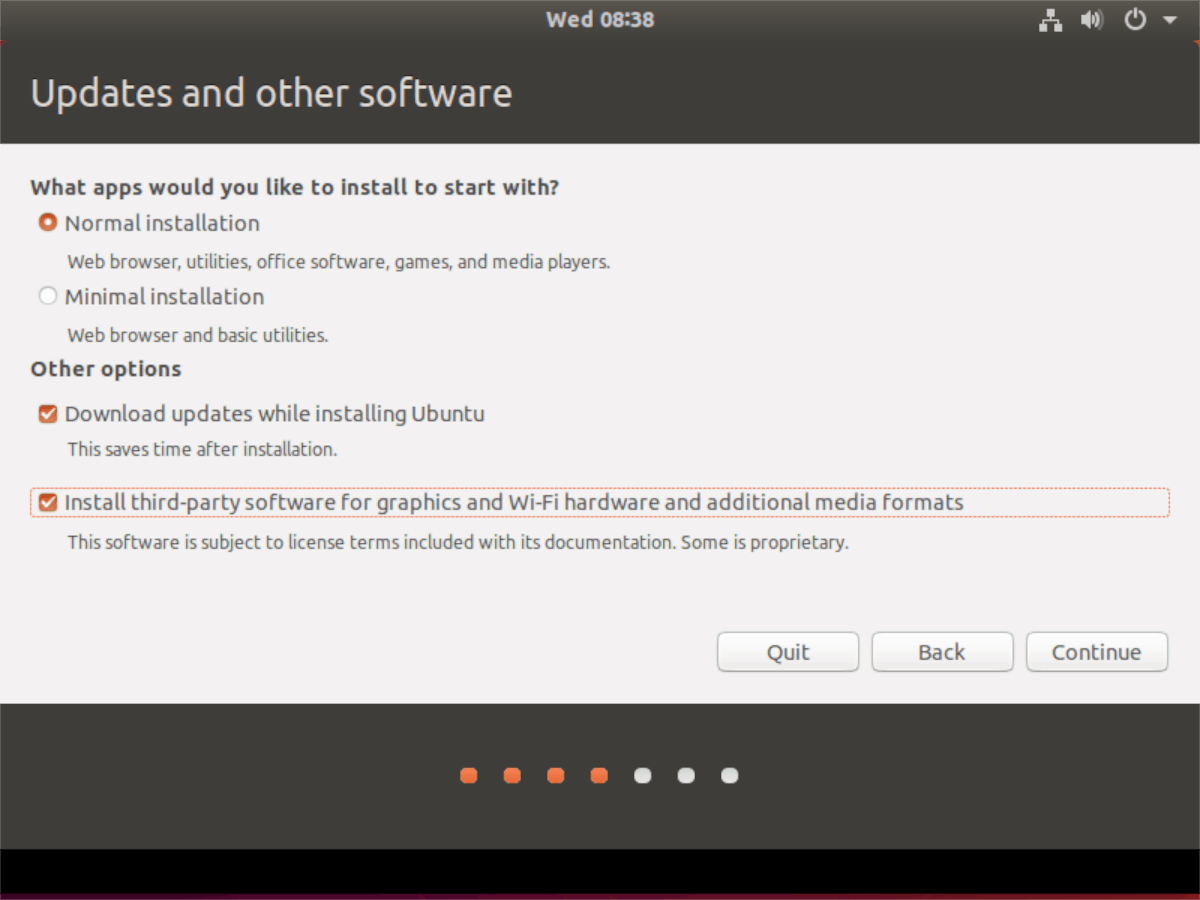
“Güncellemeler ve diğer yazılımlar” den sonra“Kurulum tipi” sayfası. Bu sayfada, birkaç farklı kurulum tipi görebilirsiniz. Bu kılavuz, Ubuntu'nun (19.04) daha yeni bir sürümünün daha eski bir sürümüne (18.04 LTS) düşürülmesine odaklandığı için, “Ubuntu 19.04'ü sil ve yeniden kur” seçeneğini seçmelisiniz. Ardından, bu seçeneği seçtikten sonra, bir sonraki sayfaya geçmek için “Devam Et” düğmesine tıklayın.
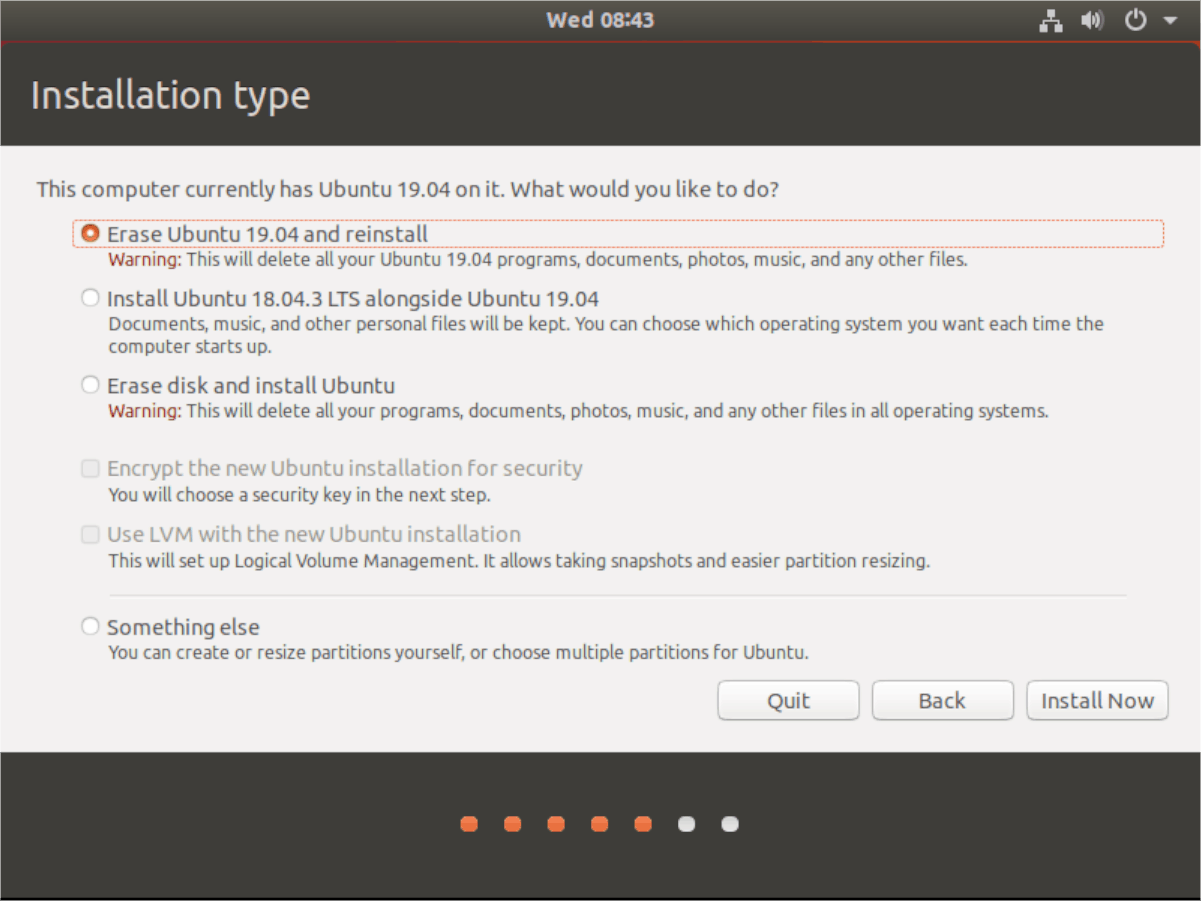
Not: “Ubuntu 19.04'ü sil ve yeniden kur”, 19.04 kurulum ve bölümlerinizi eski bir 18.04 LTS kurulumuyla değiştirecek, ancak tüm belgeleriniz, uygulamalarınız ve diğer dosyalarınız silinecek.
“Kurulum türü” bölümünü geçtikten sonra, yükleyiciyi takip edin ve konumunuzu seçin (saat dilimi amaçları için) kullanıcı adınızı oluşturun ve şifrenizi ayarlayın.
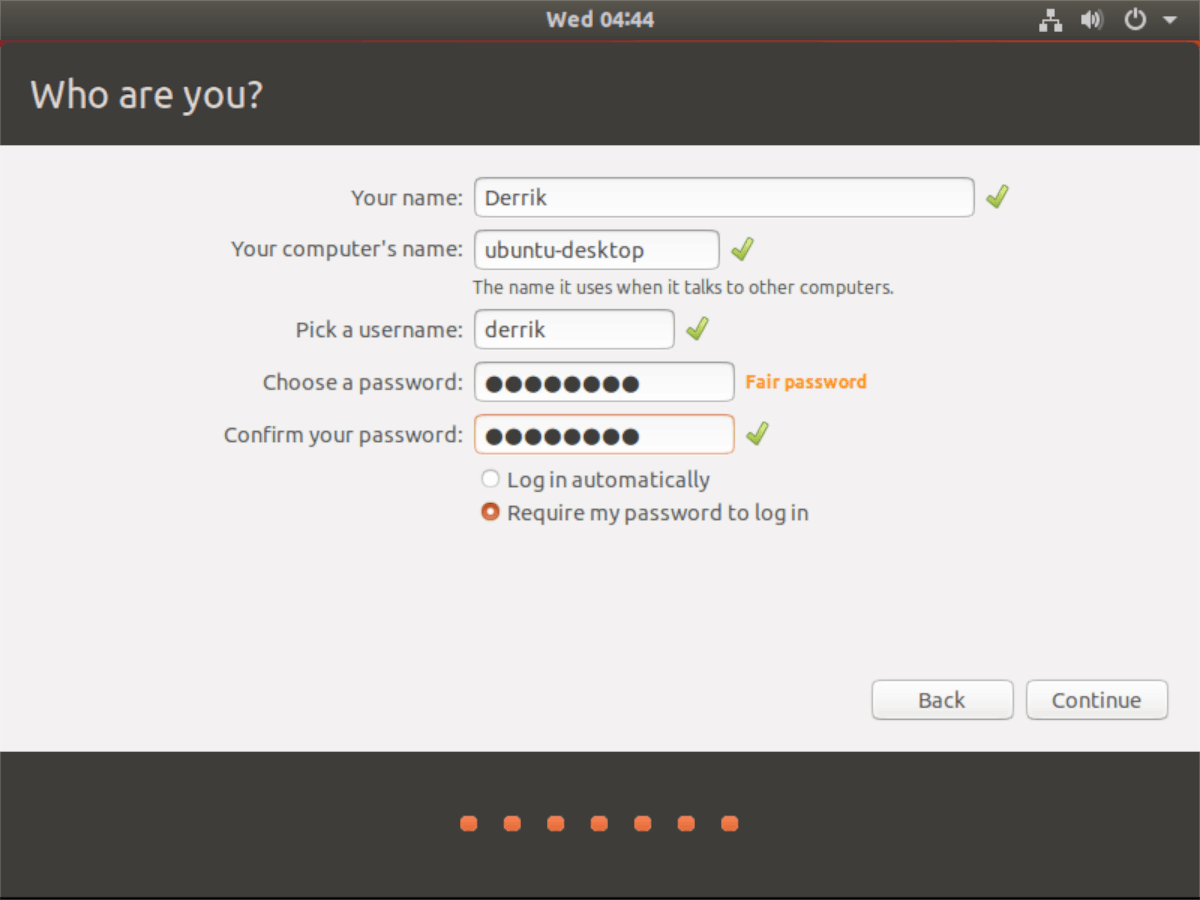
Yükleme tamamlandığında, bir mesajekranda belirir. Bu mesaj kurulum işleminin tamamlandığını ve bilgisayarınızı yeniden başlatmanız gerektiğini size bildirecektir. Böyle yap. Yeniden başlattıktan sonra tekrar giriş yaptığınızda, eski bir Ubuntu sürümüne başarıyla indirmiş olacaksınız.










Yorumlar